Google 지도 자동차를 변경하는 방법
알아야 할 사항
- 먼저 Google 지도가 최신 버전인지 확인합니다.
- 그런 다음 아이콘을 변경하려면 다음으로 이동하십시오. 지도 > 세트 목적지 그리고 노선 > 시작 > 탐색이 시작되면 파란색 화살표 > 자동차를 선택합니다.
이 문서에서는 Google 지도에서 자동차 아바타를 변경하는 방법을 설명합니다. 지침은 iOS 및 Android에 적용됩니다.
Google 지도에서 자동차를 변경하는 방법
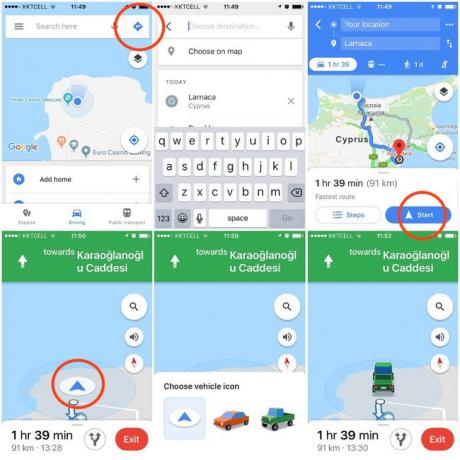
Google 지도 차량 아이콘을 변경하는 것은 처음에는 영리한 해킹처럼 보일 수 있지만 매우 쉽게 해낼 수 있습니다. 수행할 작업은 다음과 같습니다.
열려있는 구글지도 당신의 장치에.
파란색을 눌러 지도 상.
설정 목적지 그리고 노선
수도꼭지 시작
탐색이 시작되면 차량 아이콘 (파란색 화살표로 표시)
왼쪽에서 오른쪽으로 스와이프한 다음 원하는 항목을 탭하여 자동차, 새 차량 아이콘을 선택합니다.
즉, Google 지도에서 자동차를 변경하는 것은 시작하는 것 외에는 아무 것도 필요하지 않습니다. 항해 운전을 시작하기 전에(또는 운전 중에 도와줄 동승자가 있는 경우) 차량 아이콘을 탭합니다.
빨간색 자동차, 녹색 픽업 또는 노란색 SUV가 지루해지면 이 방법을 사용하여 원래 파란색 화살표로 다시 변경할 수도 있습니다. 사실, 당신은 해야 Google 지도를 계속 사용하는 동안 새 픽업 트럭이나 패밀리 세단이 기본 차량 아이콘으로 유지되므로 다시 변경하려면 이 방법을 사용하세요.
차를 바꾸려면 Google 지도를 업데이트하는 것을 잊지 마세요.
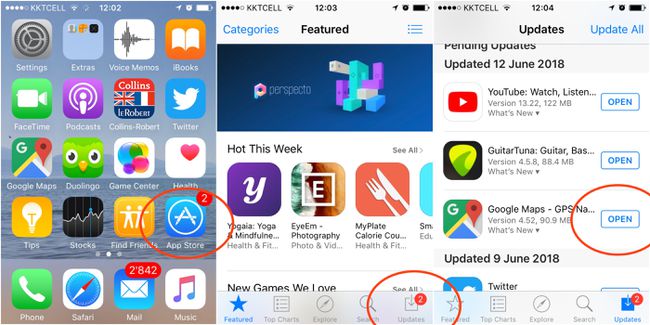
한 가지 지적할 가치가 있는 것은 Google 지도를 관련 버전으로 업데이트하지 않은 경우 차량 아이콘이나 차량 색상을 변경할 수 없다는 것입니다.
다음은 좋아하는 새 차를 타고 집으로 운전할 수 있는 버전이 있는지 확인하기 위해 iOS 및 Android에서 Google 지도를 업데이트하기 위해 수행하는 작업입니다.
열기 앱 스토어 당신의 장치에.
탭 업데이트 화면 하단의 메뉴 표시줄에 있는 버튼입니다.
탭 업데이트 Google 지도의 오른쪽에 있는 버튼.
